Hogyan kell telepíteni a presetek laytrum és hogy megadja
A fénykép vált rendkívül népszerű tevékenység a modern világban. Az emberek fényképeket, mint egy hobbi, és mint a szakma, az általuk vásárolt különböző fényképezőgép, használja a különböző szűrők és így tovább. Azonban meg kell jegyezni, hogy most nagy lehetőségek rejlenek szerkesztésére és kijavítása fotókat. Tekintettel arra a tényre, hogy minden kép már digitális, akkor elég sok változást a fotók, mielőtt odaadná a végleges változat. Vannak különböző programok, mint például az Adobe Lightroom. A fő jellemzője ez a program hihetetlenül széleskörű funkcionalitás, és a képességét, hogy használja beállításokkal. Ebben a cikkben megtudhatja, hogy ez egy olyan program, amely neki van előre beállított, valamint hogyan kell hozzáadni és használni.
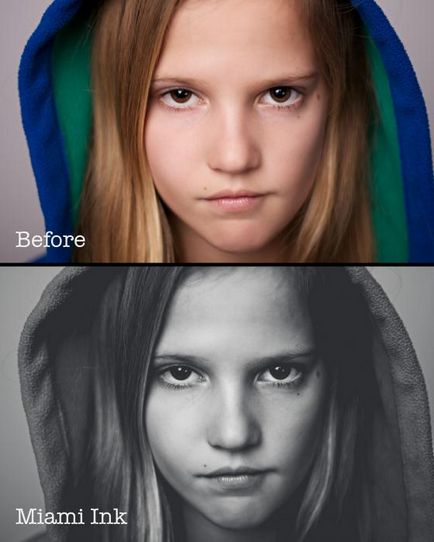
Mielőtt foglalkozunk, hogyan kell beállítani előre beállított „Laytrum”, meg kell értened, hogy mi az adott programot. Tény, hogy minden nem olyan nehéz, mint gondolnád elején. Akkor töltse le ezt a program bármely fotó tettél, akkor elérhetővé válik a legkülönbözőbb szűrők és funkciókat, hogy lehet választani a képet. Akkor tudja menteni a kész eredményt, és mutasd meg mindenkinek - szerkesztheti a képet, hogy ez egyszerűen egy erőteljesebb és egyértelmű, és senki nem veszi észre, hogy már használta a programot. Vagy meg lehet tölteni egy igen impozáns alkalmazkodás a fényképet egy igazi műalkotás. De néha szeretem használni ugyanazt a szűrők és beállítások sok képet, és nehéz felvenni újra, és ugyanazokkal a beállításokkal újra. Ez az, amiért meg kell tanulni, hogyan kell beállítani előre beállított „Laytrum” mert segít megoldani ezt a problémát.
Presets "Laytrum"
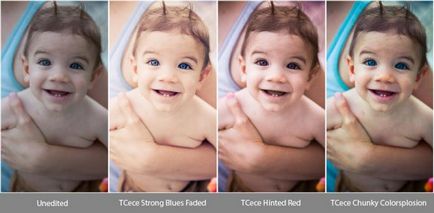
Ebben a cikkben megtudhatja, hogyan kell beállítani előre beállított „Laytrum”, mert egy hihetetlenül hasznos eszköz azok számára, akik gyakran szerkeszteni a képeket, és szeret szerkeszteni őket a különböző formátumú és típusú. Ehhez meg kell először megérteni, mi a beállított magát. Amit sokan nem értik, mi az, és miért van egy probléma - nem értik, miért a többiek annyira értékes „Laytrum”. Patch -, hogy meghatározott szűrők, funkcióit egy adott kombináció, ami lehet egyszerre alkalmazni a fotó. Így, ha létrehoz egy jó sor szűrők, akkor nem választhatja őket minden új képet, és mentse a már kiválasztott egy előre beállított, és egyszerűen betölteni, amikor szüksége van rá. Ezen felül, akkor töltse le a hálózatról rengeteg egyéni sémákat, amelyek felhasználásra kész. És ha érdekel, akkor feltétlenül meg kell tanulni, hogyan kell telepíteni a készleteket „Laytrume”.
Beállítása előre beállított programon keresztül

Először is meg kell tudni, hogyan kell beállítani előre beállított „Laytrume” közvetlenül magát a programot, mert kényelmes bizonyos helyzetekben - például amikor meg kell adni egy előre beállított, hogy nagyon tetszett. Mert ez a program meg kell találni a Presets részben ahol talál két alfejezetben - amelyek közül az egyik tartalmazza előre beállított „Laytruma”, és egy másik - a felhasználói program. Természetesen meg kell választani a második, ott Import gombot, amely lehetővé teszi, hogy adjunk egy előre beállított programot a számítógépről. Szóval lehet beállítani, hogy az előre beállított „Laytrum 5” és egyéb változatai, de néha ez a módszer nem működik. És, hogy van más út is, hogy azt is tudni.
Hozzáadása utasítás készletek
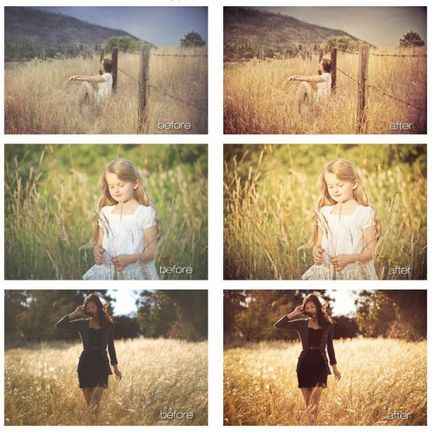
Ha a változata a „Laytruma” nincs lehetőség, hogy adjunk presetek a programon keresztül, vagy ez a funkció nem működik, vagy nem működik megfelelően, akkor meg kell tanulni egy másik módja, hogy adjunk előre beállított „Laytrum”. Amennyiben telepíteni az előre beállított kézzel? Ebben a kérdésben tudja a választ most. Mint tudja, a második út másolásával beállításokkal fájlokat a megfelelő program mappát. Tehát meg kell keresni a megfelelő mappát a rendszer meghajtón a könyvtár dokumentumokat és beállításokat. Lesz egy mappa Application Data, amelyen belül találsz egy másik Adobe mappát, de már ott minden gond nélkül fog felfedezni egy mappát Lightroom. Ott van, és meg kell tenni a szükséges fájlokat - ne felejtsük el, hogy a program újraindításához után, hogy úgy érezte, új beállításokkal.
Presets más operációs rendszerek
Megjegyezzük, hogy a fent leírt módszer hozzátéve előre beállított a Windows operációs rendszer. Azonban a „Laytrum” nem csak erre az operációs rendszer, így pontosan tudja, hol kell hozzá a fájlokat, ha egy másik operációs rendszert. Ha ön használ MacOS, akkor meg kell találni a kívánt mappát a Library mappát a Application Support mappában. Szintén érdemes megjegyezni, hogy a különböző változatai ugyanazt az operációs rendszert a célmappát némileg eltérhet.
